Windows 10 ကိုအဆင့်မြှင့်အများဆုံးအသုံးပြုသူများအတွက်တစ်ဦးသည်မင်္ဂလာကိစ္စဖြစ်မထားပါဘူး။ အသုံးပြုနိုင်စွမ်းနဲ့တူကိစ္စများ မှစ. BIOS ကိုနှင့်ကို Safe Mode ကိုရန်အသုံးပြုသူများအပြာမျက်နှာပြင်အမှား, အနက်ရောင်မျက်နှာပြင်အမှားအကျင့်ပျက်ခြစားမှုဖိုင်များ, DLL file တွေကိုနှင့်အတူပြဿနာများသတင်းပို့နှင့်ပိုပြီးပါပြီ။ အသုံးပြုသူများသည်က Windows 10 မှာဆော့ဖ်ဝဲပြဿနာဖြေရှင်းနည်းများကိုရှာတွေ့အလုပ်များခဲ့ကြစဉ်တွင်, သူတို့ကလည်းထိုအရပ်၌ဟာ့ဒ်ဝဲနှင့်အတူအများအပြားဆိုင်ရာကိစ္စရပ်များ, အဖြစ်ကောင်းစွာခဲ့ကြသည်သူတို့ထဲကတဦးတည်းအများအပြားသည်အသုံးပြုသူများကိုစိတျဆိုးအောင်မြင်ခဲ့သော '' ဝါသနာရှင်ဆူညံလွန်းနေအသံကျယ် '' ပြဿနာဖြစ်ခြင်းသဘောပေါက်လာတယ်။ ပေးထားသောဆောင်းပါးမှာတော့ကျနော်တို့က Windows 10 အတွက် '' ဝါသနာရှင်ဆူညံလွန်းနေအသံကျယ် '' ပြဿနာနှင့်သင်သည်သင်၏ system ကိုပြေးစောင့်ရှောက်ကူညီပေးနိုင်အတူအချို့သောယေဘုယျအကြံပေးချက်များနှင့်လှည့်ကွက်ရန်ဖြေရှင်းချက်ဆွေးနွေးပါ။
Windows 10 ကိုတွင် 'ဝါသနာရှင်ဆူညံလွန်းနေအသံကျယ်' 'ပြဿနာအဘို့အဖြေရှင်းချက်:
'' သိပ်ကျယ်လွန်းဝါသနာရှင်ဆူညံသံ '' ၏ပြဿနာကိုင်တွယ်ဖြေရှင်းနေစဉ်အတွင်းသဘောပေါက်ခံရဖို့အရေးကွီးဆုံးအရာတစ်ခုဆော့ဖ်ဝဲသို့မဟုတ် Operating System ကိုပြဿနာပေမယ့် CPU နဲ့သူ့ရဲ့အပူချိန်၏လုပ်ငန်းဆောင်တာစိုးရိမ်ကြောင်းအရာတစ်ခုခုမရဖြစ်ပါတယ်။ ထို့ကြောင့်, အတော်လေးအားနည်းနေဟာ့ဒ်ဝဲ configuration များနှင့်အတူ၎င်းတို့၏အဟောင်းတွေ PC များပေါ်တွင် Windows 10 ကိုအဆင့်မြှင့်ဘူးသောအသုံးပြုသူများကိုထိုကဲ့သို့သောအမှားများကိုတွေ့ကြုံခံစားနိုင်ဖွယ်ရှိပါတယ်။ သင်သည်သင်၏ CPU ကိုအချုပ်ခန်းလျှင်လည်း, သင်တို့ကိုချက်ချင်းလုပ်နေတာကိုရပ်တန့်သင့်ပါတယ်။
ထို့အပြင်အောက်ပါအဆင့်တွေကိုနှင့်အတူရှေ့ဆက်:
- သင့်ရဲ့ Task Manager ကို (Ctrl + Alt + Del) သို့သွားပါ, လက်ရှိ CPU အသုံးပြုမှုစစ်ဆေးပါ။ ဒါဟာသင့်ရဲ့ CPU ကိုဒါတင်းမာနေသည်အဘယ်ကြောင့်နားလည်သဘောပေါက်အတွက်ပထမဦးဆုံးခြေလှမ်းဖြစ်လိမ့်မည်။
- အဆိုပါနောက်ခံထွက်သယ်ဆောင်လျက်ရှိကြောင်းအများအပြားန်ဆောင်မှုရှိပါတယ်။ သင်က CPU အသုံးပြုမှု minimize နိုင်ရန်အတွက်သူတို့ကို disable နိုင်ပါတယ်။
- သင်သည်သင်၏ CPU ကိုအတွင်းကိုလောင်ခံရသောအပိုအာကာသငြိမ်းနိုင်ရန်အတွက် Windows က 10 အဆင့်မြှင့်ပြီးနောက်နောက်ခံအခြားမလိုအပ်တဲ့ program ကိုတပ်ဆင်ဖယ်ရှားပစ်ရရမည်ဖြစ်သည်။
- သငျသညျထို့နောက် CPU ကိုရှိလူအပေါင်းတို့သည် cores သုံးစွဲဖို့အသစ်က Operating System ကိုဖွင့် ထား. , Boot-up အပေါ် RAM ကိုမှတ်ဉာဏ်ထဲသို့ကို Windows kernel ကို load နိုင်ရန်အတွက် Registry ကိုပြုပြင်မွမ်းမံဖို့အပေါ်ကိုရွှေ့ရပါမည်။
အထက်ပါအဆင့်များမဟုတ်ရင်သင်ကိုစိတျဆိုးထားပြီးဖြစ်သောပန်ကာဆူညံသံချလျှော့ချသင့်ပါတယ်။ အောက်တွင်ကျနော်တို့အတူတူပင်ပြဿနာကိုင်တွယ်ရန်နောက်ထပ်နည်းလမ်းစာရင်းပြုစု။
အဆိုပါခြေလှမ်းများအောက်တွင်ဖော်ပြထားသောပါပြီ။
- ရှိမရှိသိချင်ရင် Start Menu တွင် 'updates တွေကို Check' 'အဘို့ရှာပါ။
- '' ကို Windows Update ကို '' ၏အပိုင်းလက်အောက်တွင် '' အဆင့်မြင့် Options ကို '' အဘို့အရွေးချယ်။
- '' updates များကို install လုပ်ထားကြသည်ကိုဘယ်လို Choose '' ၏အပိုင်းလက်အောက်တွင် '' updates များကိုကယ်နှုတ်တော်မူ၏ဘယ်လို Choose '' ကိုရွေးချယ်ပါ။
- သငျသညျယခု '' တစ်ဦးထက်ပိုသောအရပ်ကနေနောက်ဆုံးရေးသားချိန် 'အောက်က Toggle အား disable လုပ်ဖို့ရှိသည်။
သို့သော် Windows 10 ကိုအဆင့်မြှင့်တင်သုံးနေစဉ်သငျသညျ '' ဝါသနာရှင်ဆူညံသံများလွန်းကျယ်လောင် '' ၏ပြဿနာပြေလည်ကြပါပြီပင်ပြီးနောက်, သင်သည်သင်၏ CPU ကို overheat တော်မမူကြောင်းသေချာစေရန်အလို့ငှာယူနိုင်ပြီးပန်ကာသံထားရှိမည်ကြောင်းပိုပြီးအနည်းငယ်ခြေလှမ်းများရှိပါတယ် နိမ့်ဆုံး။ ဤဆောင်းပါးအတွက်ရှေ့ဆက်စာရင်းဝင်ပြီ။ က '' ဝါသနာရှင်ဆူညံလွန်းနေအသံကျယ် '' ပြဿနာဖြေရှင်းရေးမှကြွလာသောအခါသငျသညျအခြို့သောအခြားအတွေးအခေါ်များရှိပါကသို့သော်သည်, မှတ်ချက်အပိုင်းအတွက်ကျွန်တော်တို့နဲ့အတူမျှဝေဖို့အခမဲ့ခံစားရသည်။
ပြဿနာကိုဖြေရှင်းနိုင်မယ့်ဆူညံဝါသနာရှင်အသံတိတ်:
တစ်ဦး Laptop ကို Cooler ဝယ်ယူ:
laptops တစ်ဦးချင်းစီဖြတ်သန်းနေ့ရက်ကိုအတူရှုပ်ထွေးလာပြီဖြစ်ကြောင်းနှင့်အတူသူတို့လုပ်ဆောင်သည့်လုပ်ငန်းစဉ်များကျယ်ပြန့်လာပြီနေကြသည်။ နောက်ခံအတွင်းလုပ်ငန်းစဉ်များနှင့်ပတ်သက်ပြီးအလွန်အကျွံစိုးရိမ်ပူပန်စရာမလိုဘဲမိမိတို့၏ Laptop တွေကနေအများဆုံးခငျြတဲ့သူမြားအဘို့အ, တက Laptop ကိုအေးကိုဝယ်ခြင်းငှါအကောင်းတစ်စိတ်ကူးဖြစ်ပါတယ်။ ဤသည်ကွဲပြားခြားနားသောမျိုးကွဲလာပေမယ့်မရှိမဖြစ်လိုအပ်တဲ့, သူတို့နှစ်ဦးကိုပရိသတ်တွေနိမ့်နှစ်ယောက် CPU ကိုအပူချိန်နှင့်အတူလာ။ တစ်ဦးက Laptop ကိုအေးမဆိုရောင်းချသူထံမှလွယ်ကူခြင်းနှင့်အတူဝယ်ယူနိုင်ပါသည်နှင့် '' ဝါသနာရှင်ဆူညံလွန်းနေအသံကျယ် '' ပြဿနာကိုဖြေရှင်းရန်အတွက်မရှိမဖြစ်လိုအပ်သောဖြစ်သင့်သည်။
Runtime ပွဲစားကဤစာစောင်တွင်ကစားအခန်းကဏ္ဍကိုဘာတွေလဲ?
Windows 8 ကိုကနေအဓိကအင်္ဂါရပ်ကို Microsoft ကဒီဇိုင်းနှင့်ကက Metro apps များခွင့်ပြုချက်မှတဆင့် Windows ကိုကူညီပေးသောလုံခြုံသည့်လုပ်ငန်းစဉ်ဖြစ်ပါတယ်။ runtime ပွဲစားအဖြစ်ကြာမြင့်စွာပြေးအဘယ်သူမျှမက Metro apps များရှိပါသည်အဖြစ် run လိမ့်မည်မဟုတ်ပါ။ သို့သော် Windows 10 ကိုရန်အဆင့်မြှင့်အတူဤလုပ်ငန်းစဉ်များလွန်းအတူကြွလာ, ယခုအဘို့အက '' သည်ဝါသနာရှင်ဆူညံလွန်းနေအသံကျယ် '' ပြဿနာမှတဆင့်အများဆုံးအသုံးပြုသူများအဘို့ကြီးသောနှောင့်အယှက်ဖြစ်စေတဲ့ခဲ့တာဖြစ်ပါတယ်။
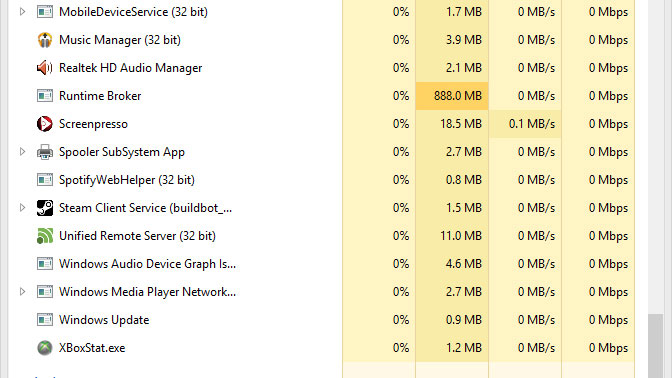
Runtime ပွဲစားနှင့်ဆက်ဆံရာတွင်အနေဖြင့် '' ဝါသနာရှင်ဆူညံလွန်းနေအသံကျယ် '' ပြဿနာများအတွက်ပြင်ဆင်ချက်ကဘာလဲ?
သင်က Runtime ပွဲစားအရှင် Computer ကို overheat များ၏ပြဿနာကိုဖြစ်ပေါ်စေ, သင့် CPU ကိုဖြစ်စဉ်များတစ်အများစုအတုံးစားသုံးထားပြီးသေချာနေဖြင့်စတင်နိုင်ပါသည်။ သင်က Task Manager ကိုဦးက CPU ကိုအာကာသစားသုံးထားပြီးလျှင်ထွက်ရှာနိုင်ရန်အတွက်လုပ်ငန်းစဉ်များ tab ကိုစစျဆေးဖို့လိုအပ်သည်။ ဒါဟာအမှန်တကယ်အာကာသသိမ်းပိုက်ထားပြီးလျှင်, သင် Runtime ပွဲစားကို disable လုပ်ဖို့ပေးထားသောရွေးချယ်စရာအတိုင်းလိုက်နာရန်ရှိသည်။ ဒါဟာသင့်ရဲ့ registry ကို tweaking ပါဝငျသညျ။ သင်တစ်ဦးတည်းကလုပ်ဖို့သင့်ရဲ့စွမ်းဆောင်နိုင်မှု၏သေချာမသိကြပါလျှင်ထိုကွောငျ့, ကျနော်တို့ပရော်ဖက်ရှင်နယ်အကူအညီနဲ့အကြံပြုပါသည်။
ဤတွင်အောက်ပါအဆင့်တွေကိုနေသောခေါင်းစဉ်:
- ပွင့်လင်း '' Run ကို '', Window + R ကိုသော့ချက်၏ပေါင်းစပ်ပြုလုပ်ဆောင်ခဲ့ခြင်းမယ်လို့နှိပ်ပါ။ ထိုအခါသင်က Registry Editor ကိုမှဝင်ရောက်ခွင့်ရဖို့ရန် '' regedit '' ရိုက်ထည့်သင့်ပါတယ်။
- သငျသညျအဲဒီနောက်အောက်ပါ registry ကိုတွေ့ရှိရန်လိုအပ်သည်: HKEY_LOCAL_MACHINE> SYSTEM> CurrentControlSet> န်ဆောင်မှုများ> အချိန်ပွဲစား
- နောက်တစ်နေ့ခြေလှမ်း '' Start ကို '' ဟုအမည်တပ်ထားသော String value ကိုပြုပြင်မွမ်းမံကပါဝင်ပတ်သက်ခြင်းနှင့်သင် registry ကိုကနေ 4 နဲ့ထွက်ပေါက်မှတန်ဖိုး data တွေကိုပြောင်းလဲပစ်သင့်ပါတယ်။ သို့ဖြစ်လျှင်သင်သည်ပြောင်းလဲမှုများလျှောက်ထားခဲ့ကြကြောင်းသေချာစေရန်အလို့ငှာ reboot ရန်ရှိသည်လိမ့်မယ်။ ဤသည်ကွန်ပျူတာ overheat များ၏ပြဿနာကိုဖြေရှင်းသင့်ပါတယ်။
နိဂုံး:
နောက်ဆုံးတော့ '' ဝါသနာရှင်ဆူညံလွန်းနေအသံကျယ် '' ၏ပြဿနာကိုဆင်းဘယ်လိုသင့်ရဲ့ strain သင့်ရဲ့ CPU ကိုထံသို့မရောက်ရ။ အဆိုပါဆူညံပန်ကာဟာ CPU ကိုအပူချိန်လုံးဝအချိုးကျဖြစ်ပါတယ်နေစဉ်, သင်အသုံးပြုတဲ့ဆော့ဖ်ဝဲပရိုဂရမ်သင်၏ CPU ကို၏ပြည်နယ်နှင့်နောက်ဆုံးမှာ, သင့်ပန်ကာအဆုံးအဖြတ်အတွက်အရေးပါသောအခန်းကဏ္ဍကြောင်းကြတယ်နိုင်ပါသည်။ သင်သည်သင်၏ဆူညံပန်ကာစိတ်ပူနေကြသည်လျှင်, သင်ရိုးရှင်းစွာသငျသညျအပြေးနေသောဖြစ်စဉ်များစစ်ဆေး, ပြီးတော့အညီပြုမူနိုင်ပါတယ်။

- အန္တရာယ်ကင်းကင်းနဲ့လုံးဝပျောက်ဆုံးသို့မဟုတ်ပယ်ဖျက်ခဲ့တဲ့ဖိုင်တွေ, ဓါတ်ပုံများ, အသံ, သီချင်း, ထိထိရောက်ရောက်မဆိုသိုလှောင်မှုကိရိယာမှအီးမေးလ်များ, Recover ။
- recycle bin ကို, hard drive ကို, မှတ်ဉာဏ်ကဒ်, flash drive ကို, ဒစ်ဂျစ်တယ်ကင်မရာနှင့် cam-corders ကနေဒေတာတွေကိုပြန်လည်နာလန်ထူထောက်ပံ့ပေးသည်။
- , hard drive ကိုအကျင့်ပျက်ခြစားမှု, ဗိုင်းရပ်စ်တိုက်ခိုက်မှု, ကွဲပြားခြားနားသောအခြေအနေများအောက်တွင် system ကိုလေယာဉ်ပျက်ကျမှုပုံစံ, ရုတ်တရက်ပယ်ဖျက်ရေးအတွက်ဒေတာကိုပြန်လည်ဖေါ်ထုတ်ရန်ထောက်ပံ့ပေးသည်။
- ပြန်လည်နာလန်ထူမတိုင်မီ preview တစ်ဦးရွေးချယ်နာလန်ထူပါစေရန်သင့်အားခွင့်ပြုပါတယ်။
- ထောကျပံ့ OS ကို: ကို Mac Pro ကိုစသည်တို့ကို iMac, MacBook, အပေါ်က Windows 10/8/7 / XP / Vista, Mac OS X မှာ (Mac OS X မှာ 10.6, 10.7 နှင့် 10.8, 10.9, 10.10 Yosemite, 10.10, 10,11 အယ်လ် Capitan, 10,12 Sierra)
ကွန်ပျူတာပြဿနာများ
- ကွန်ပျူတာ Crash ပြဿနာများ +
- Win10 မျက်နှာပြင်မှားယွင်းနေသည် +
- ကွန်ပျူတာ၏ပြဿနာဖြေရှင်း +
-
- ကွန်ပျူတာ wont အိပ်စက်ခြင်း
- မတူညီတဲ့ OS ကိုသုံးနေစဉ်စတင်ရန်ကြမည်မဟုတ်လော
- Option ကို Restore Enable
- ကို 'Access Denied မှားယွင်းနေသည်' 'ဖြေရှင်းပေး
- အနိမျ့မှတ်ဉာဏ်အမှား
- ပျောက်ဆုံးနေ DLL file တွေကို
- PC ကိုပိတ်ပစ်မည်မဟုတ်
- မှားယွင်းနေသည် 15 ဖိုင်မှတ်တမ်းတွေ့သည်မဟုတ်
- Firewall ကိုအလုပ်မလုပ်
- BIOS ကိုမဝင်နိုင်နိုင်သလား
- Computer ကို overheat
- ဖြုတ် Boot ကို Volume ကိုမှားယွင်းနေသည်
- AMD ၏လျင်မြန်စွာ Stream မှားယွင်းနေသည်
- '' ဝါသနာရှင်ဆူညံလွန်းနေအသံကျယ် '' ပြဿနာ
- Shift Key ကိုအလုပ်မလုပ်
- ကွန်ပျူတာပေါ်မှာအသံမ
- မှားယွင်းနေသည် '' Taskbar ပျောက်ကွယ်သွား ''
- အနှေးပြေးကွန်ပျူတာ
- အလိုအလျှောက်ကွန်ပျူတာကို restart
- Computer ကိုဖွင့်မည်မဟုတ်
- Windows တွင်မြင့်မားသော CPU အသုံးပြုမှု
- Wi-Fi မချိတ်ဆက်နိုင်မလား
- '' Hard Disk ကိုမကောင်းပါကဏ္ဍ ''
- Hard Disk ကိုရှာဖွေတွေ့ရှိထားသည့်ဖြစ်သည်မဟုတ်လော
- Windows 10 ကိုအင်တာနက်မချိတ်ဆက်နိုင်မလား
- Windows 10 ကိုအတွက် Safe Mode ကို Enter မနိုင်






